非プロジェクト時間カテゴリの設定
非プロジェクトの時間カテゴリは、プロジェクト作業外で発生する活動のさまざまな種類を特定します。あなたは、組織のニーズに合わせるよう、これらの時間カテゴリ名を設定できます。
機能の仕組み
時間カテゴリは、レポート目的で非プロジェクト作業の活動を分類する方法を提供します。プロジェクト作業外の活動 (非プロジェクト時間数) についてレポートするには、カスタムの時間カテゴリを最大で合計50 個追加できます。
既定の時間カテゴリ
次の既定のカテゴリをカスタマイズできます。
- 一般管理
- 専門的能力の開発
- 休暇
- 組織の取り組み
- その他
時間の記録
時間カテゴリを設定したら、組織の他のチームメンバーは、そのカテゴリを使用して、プロジェクト作業外で消費した時間を分類できます。
詳細については、「時間の記録」を参照してください。
時間使用に関するレポート
[時間レポート]ページを使用すれば、レポートを生成し、全従業員にわたるプロジェクトと非プロジェクトの両方の時間の用途を視覚的に追跡できます。
詳細については、「時間使用に関するレポート」を参照してください。
例
時間カテゴリの設定
シナリオ
あなたは、レポート目的で、プロジェクト作業外で発生するさまざまな種類の活動を分類したいと考えています。
プロセス
次の追加の時間カテゴリを定義します。
- 管理作業
- 組織全体での取り組み
- 休暇・休職
結果
時間を記録する場合、組織の他のチームメンバーは、そのカテゴリを使用して、プロジェクト作業外で消費した時間を分類できます。
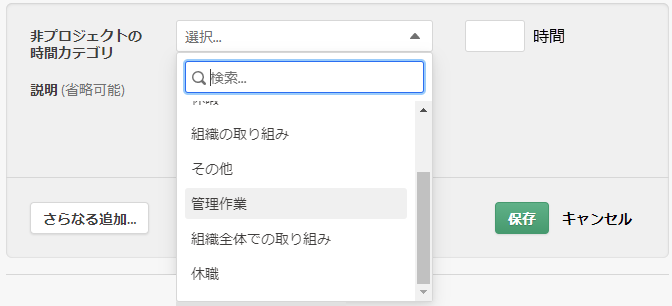
アクセス許可
タイムシート管理者権限を持つユーザーのみが、時間カテゴリを構成できます。Professional サブスクリプションを持つシステム管理者は、デフォルトでタイムシート管理者権限を持っており、タイムシート管理者権限は、Professional 部門長、Professional ユーザー、および Oversight 管理職に割り当てることができます。タイムシート管理者権限の割り当てまたは削除については、プロジェクトとフレームワークにおけるユーザー権限の割り当てを参照してください。
時間カテゴリを設定
-
タイムシートアプリを開きます。
タイムシートホームページが開きます。
- [設定]をクリックします。
- [非プロジェクト時間カテゴリを設定する]パネルで、次のアクションのいずれかを入力します:
- 時間カテゴリの追加 [+ カテゴリの追加]をクリックして時間カテゴリ名を入力します。
- 既存の時間カテゴリの更新 既存の時間カテゴリ名を編集します。メモ
履歴データの完全性を維持するには、既存のカテゴリ名を更新しないでください。新しいカテゴリが必要な場合にはそれを追加し、その後新しいカテゴリを使用するのが最善の方法です。
- 時間カテゴリの並べ替え 時間カテゴリをクリックし、一覧の適切な場所にドラッグします。
[タイムシート]ページの[時間入力の追加]ドロップダウンに、時間カテゴリの指定された順序が反映されます。
- 時間カテゴリのアクティブ化または非アクティブ化 カテゴリの横にある[アクティブ]チェックボックスを選択または選択解除します。
時間カテゴリの非アクティブ化を行うと、チームメンバーは、このカテゴリを使用して新しい非プロジェクトの時間入力を分類することができず、既存の時間入力に影響を与えないことになります。
結果 組織で使用する時間カテゴリを定義しました。
- [保存]をクリックします。